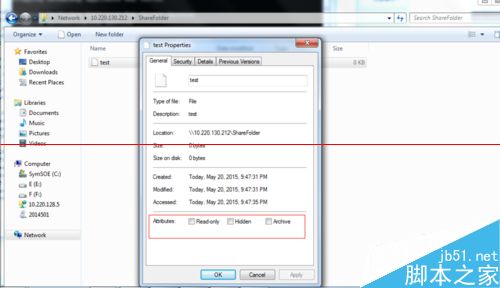Ubuntu 和Windows操作系统间可以通过创建共享目录,来进行数据、文件等资源的共享、读写等操作。下面介绍下如何实现在Ubuntu下创建共享目录,然后在windows 下进行该文件夹的访问和读写。
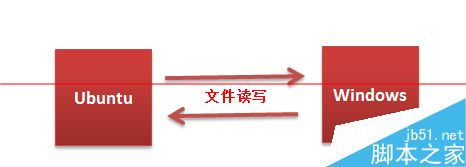
Ubuntu安装Samba工具
1、进入Ubuntu主界面,双击“Ubuntu 软件中心”(Ubuntu Software Center)
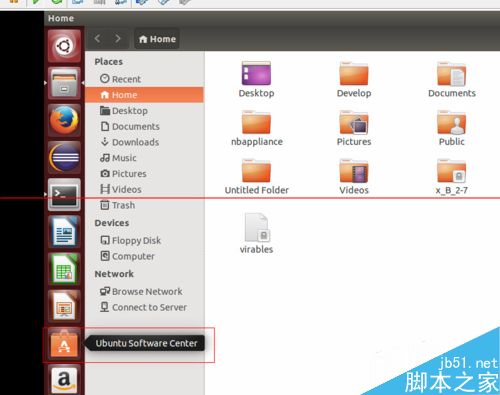
2、在搜索输入框中输入“Samba”进行搜索。
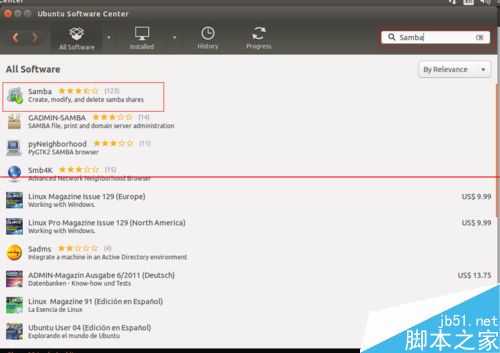
3、选中下图所示软件项,点击安装按钮进行安装。(注意,我已安装,所以看到的是移除-Remove按钮)
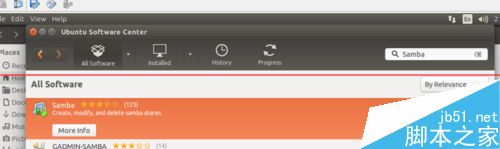
创建共享文件夹并设置访问属性
1、本文以Home目录进行事例讲解,所以先进入Home目录, 鼠标右键新建一个文件夹。

2、命名该文件夹(ShareFolder)后右键该文件夹,在快捷菜单中点击属性(Properties)

3、在弹出的对话框中点局域网共享(Local Network Share)一项

4、开启所有列出项功能 - 分享,允许创建、删除、允许游客访问,点击创建分享(Create Share)。
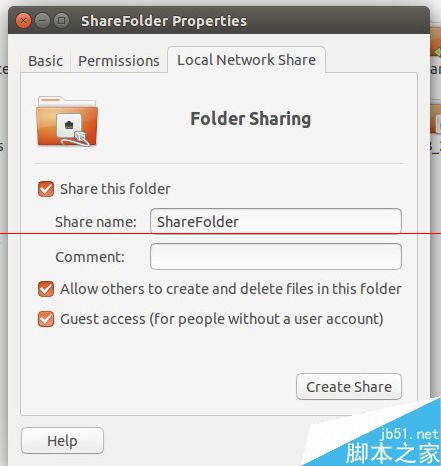
5、在权限确认对话框中选择自动添加权限,然后点击close关闭对话框即可。
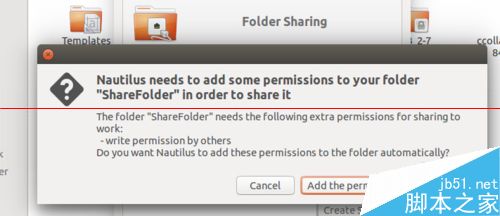
测试访问共享目录进行读写操作
1、在ShareFolder中新建一个测试文件,以供访问测试使用
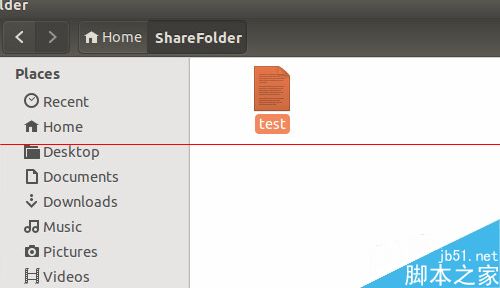
2、进入Windows系统,打开文件夹或我的电脑,在地址栏中输入你的Ubuntu IP地址,然后点击回车键即可进入Ubuntu共享目录。
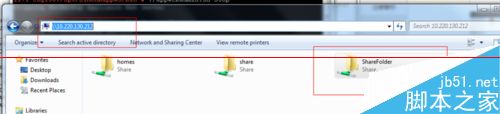
3、双击ShareFolder, 即可看到前几部创建的test文件
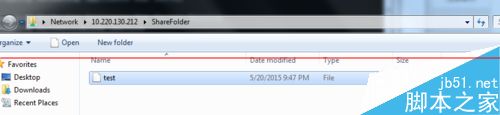
4、右键该文件,可以看到该文件支持读写操作。